ppt可以做产品宣传册吗
- 格式:pptx
- 大小:4.54 MB
- 文档页数:8
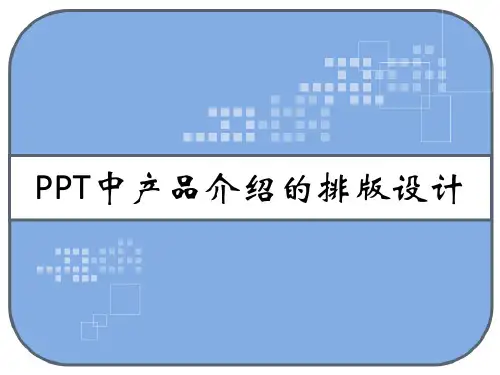
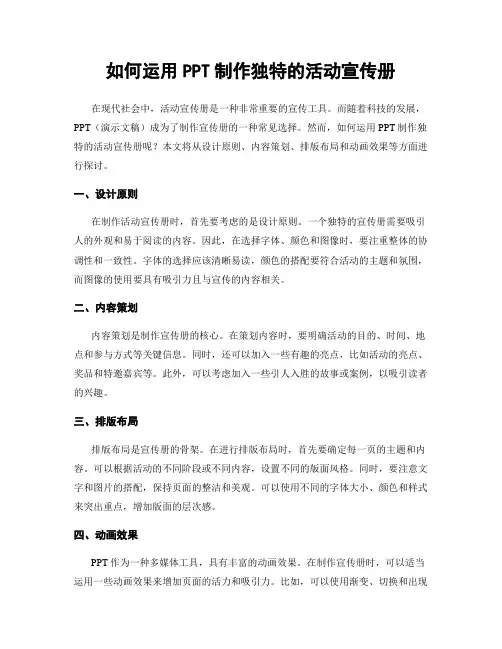
如何运用PPT制作独特的活动宣传册在现代社会中,活动宣传册是一种非常重要的宣传工具。
而随着科技的发展,PPT(演示文稿)成为了制作宣传册的一种常见选择。
然而,如何运用PPT制作独特的活动宣传册呢?本文将从设计原则、内容策划、排版布局和动画效果等方面进行探讨。
一、设计原则在制作活动宣传册时,首先要考虑的是设计原则。
一个独特的宣传册需要吸引人的外观和易于阅读的内容。
因此,在选择字体、颜色和图像时,要注重整体的协调性和一致性。
字体的选择应该清晰易读,颜色的搭配要符合活动的主题和氛围,而图像的使用要具有吸引力且与宣传的内容相关。
二、内容策划内容策划是制作宣传册的核心。
在策划内容时,要明确活动的目的、时间、地点和参与方式等关键信息。
同时,还可以加入一些有趣的亮点,比如活动的亮点、奖品和特邀嘉宾等。
此外,可以考虑加入一些引人入胜的故事或案例,以吸引读者的兴趣。
三、排版布局排版布局是宣传册的骨架。
在进行排版布局时,首先要确定每一页的主题和内容。
可以根据活动的不同阶段或不同内容,设置不同的版面风格。
同时,要注意文字和图片的搭配,保持页面的整洁和美观。
可以使用不同的字体大小、颜色和样式来突出重点,增加版面的层次感。
四、动画效果PPT作为一种多媒体工具,具有丰富的动画效果。
在制作宣传册时,可以适当运用一些动画效果来增加页面的活力和吸引力。
比如,可以使用渐变、切换和出现等动画效果来引导读者的注意力。
但是要注意不要过度使用动画效果,以免分散读者的注意力。
五、配音和音效除了动画效果,配音和音效也是PPT制作宣传册的一种创新方式。
可以在适当的位置添加音频,比如背景音乐或解说词。
音频的选择要与活动的主题相符,并且要注意音量的控制,以免影响读者的阅读体验。
六、导出和分享在制作完宣传册后,可以选择将PPT导出为PDF格式,以便在不同设备上进行浏览和分享。
此外,还可以将PPT上传到云端存储空间,方便团队成员之间的协作和编辑。
同时,也可以将PPT转化为视频格式,以便在社交媒体平台上进行分享和传播。

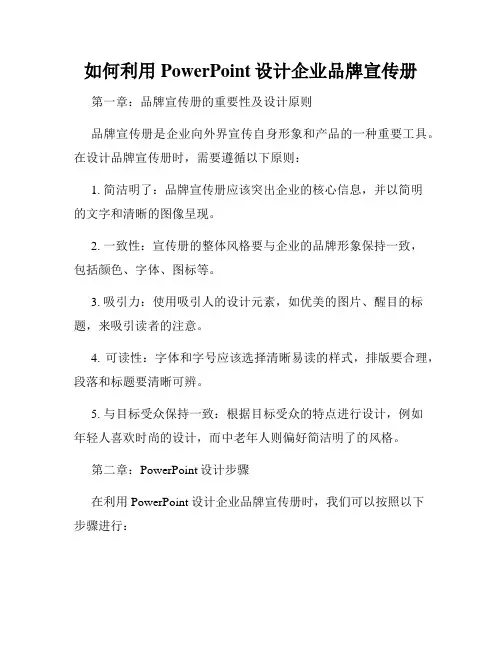
如何利用PowerPoint设计企业品牌宣传册第一章:品牌宣传册的重要性及设计原则品牌宣传册是企业向外界宣传自身形象和产品的一种重要工具。
在设计品牌宣传册时,需要遵循以下原则:1. 简洁明了:品牌宣传册应该突出企业的核心信息,并以简明的文字和清晰的图像呈现。
2. 一致性:宣传册的整体风格要与企业的品牌形象保持一致,包括颜色、字体、图标等。
3. 吸引力:使用吸引人的设计元素,如优美的图片、醒目的标题,来吸引读者的注意。
4. 可读性:字体和字号应该选择清晰易读的样式,排版要合理,段落和标题要清晰可辨。
5. 与目标受众保持一致:根据目标受众的特点进行设计,例如年轻人喜欢时尚的设计,而中老年人则偏好简洁明了的风格。
第二章:PowerPoint设计步骤在利用PowerPoint设计企业品牌宣传册时,我们可以按照以下步骤进行:1. 确定设计目标:明确宣传册的目标和受众群体,这有助于我们确定设计的风格和内容。
2. 创建幻灯片布局:在PowerPoint中选择适合宣传册的布局模板,如标题页、内容页、图片页等。
3. 设计配色方案:选择与企业品牌形象一致的配色方案,并将其应用到幻灯片的背景、文本和图像中。
4. 添加文本和图像:根据品牌宣传的核心信息,添加相应的文本和图像。
文本要简洁明了,图像要高清并与内容相符。
5. 设置过渡效果和动画:通过添加过渡效果和动画,使整个宣传册在演示时更具吸引力和流畅性。
6. 调整布局和视觉效果:根据需要调整幻灯片的布局,如调整文本和图像的位置、大小和对齐方式,以及添加适当的视觉效果。
7. 添加导航和链接:在宣传册中添加导航页面和内部链接,使读者可以快速找到所需信息,提升宣传册的交互性和便捷性。
第三章:注意事项和技巧在利用PowerPoint设计企业品牌宣传册时,需要注意以下事项和技巧:1. 注意版式和排版:合理安排文本和图像的排版,保持整个宣传册的版式美观统一。
2. 使用高质量图像和图标:使用高清的图片和图标,以确保在打印或放大时不失真。
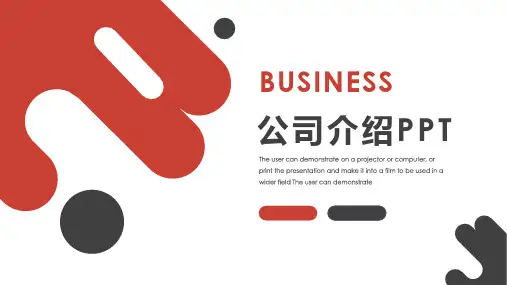
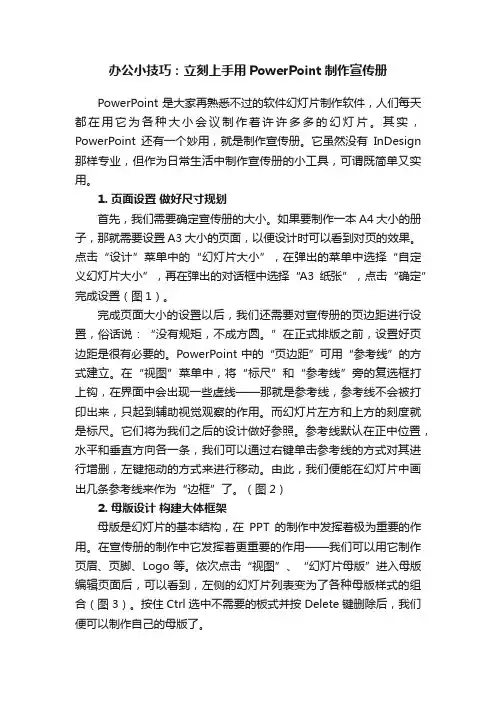
办公小技巧:立刻上手用PowerPoint制作宣传册PowerPoint是大家再熟悉不过的软件幻灯片制作软件,人们每天都在用它为各种大小会议制作着许许多多的幻灯片。
其实,PowerPoint还有一个妙用,就是制作宣传册。
它虽然没有InDesign 那样专业,但作为日常生活中制作宣传册的小工具,可谓既简单又实用。
1. 页面设置做好尺寸规划首先,我们需要确定宣传册的大小。
如果要制作一本A4大小的册子,那就需要设置A3大小的页面,以便设计时可以看到对页的效果。
点击“设计”菜单中的“幻灯片大小”,在弹出的菜单中选择“自定义幻灯片大小”,再在弹出的对话框中选择“A3纸张”,点击“确定”完成设置(图1)。
完成页面大小的设置以后,我们还需要对宣传册的页边距进行设置,俗话说:“没有规矩,不成方圆。
”在正式排版之前,设置好页边距是很有必要的。
PowerPoint中的“页边距”可用“参考线”的方式建立。
在“视图”菜单中,将“标尺”和“参考线”旁的复选框打上钩,在界面中会出现一些虚线——那就是参考线,参考线不会被打印出来,只起到辅助视觉观察的作用。
而幻灯片左方和上方的刻度就是标尺。
它们将为我们之后的设计做好参照。
参考线默认在正中位置,水平和垂直方向各一条,我们可以通过右键单击参考线的方式对其进行增删,左键拖动的方式来进行移动。
由此,我们便能在幻灯片中画出几条参考线来作为“边框”了。
(图2)2. 母版设计构建大体框架母版是幻灯片的基本结构,在PPT的制作中发挥着极为重要的作用。
在宣传册的制作中它发挥着更重要的作用——我们可以用它制作页眉、页脚、Logo等。
依次点击“视图”、“幻灯片母版”进入母版编辑页面后,可以看到,左侧的幻灯片列表变为了各种母版样式的组合(图3)。
按住Ctrl选中不需要的板式并按Delete键删除后,我们便可以制作自己的母版了。
幻灯片母版分为板式和母版两个部分。
编辑幻灯片母版时,该母版中的所有幻灯片将包含这些更改,而如果需要插入可以被修改的文本框,则应该修改幻灯片板式。
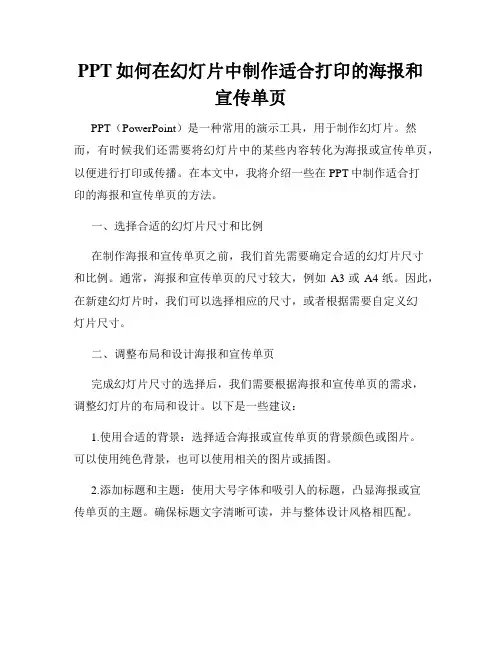
PPT如何在幻灯片中制作适合打印的海报和宣传单页PPT(PowerPoint)是一种常用的演示工具,用于制作幻灯片。
然而,有时候我们还需要将幻灯片中的某些内容转化为海报或宣传单页,以便进行打印或传播。
在本文中,我将介绍一些在PPT中制作适合打印的海报和宣传单页的方法。
一、选择合适的幻灯片尺寸和比例在制作海报和宣传单页之前,我们首先需要确定合适的幻灯片尺寸和比例。
通常,海报和宣传单页的尺寸较大,例如A3或A4纸。
因此,在新建幻灯片时,我们可以选择相应的尺寸,或者根据需要自定义幻灯片尺寸。
二、调整布局和设计海报和宣传单页完成幻灯片尺寸的选择后,我们需要根据海报和宣传单页的需求,调整幻灯片的布局和设计。
以下是一些建议:1.使用合适的背景:选择适合海报或宣传单页的背景颜色或图片。
可以使用纯色背景,也可以使用相关的图片或插图。
2.添加标题和主题:使用大号字体和吸引人的标题,凸显海报或宣传单页的主题。
确保标题文字清晰可读,并与整体设计风格相匹配。
3.引用引人注目的图像:为了打印的效果更好,建议使用高分辨率的图片或矢量图像。
根据海报或宣传单页的内容,选择相关的图片,并进行适当的调整和编辑。
4.设计布局:根据需要,将文本、图片和其他元素进行合理的布局和排列。
保持整体的平衡和美观性,确保重要信息突出显示。
5.使用合适的字体和颜色:选择易读的字体,并确保文字颜色与背景颜色形成鲜明的对比。
避免使用过多的字体和颜色,以免引起视觉混乱。
三、优化打印设置和输出完成海报和宣传单页的设计后,我们需要进行打印设置和输出以获得最佳的打印效果。
以下是一些注意事项:1.确定打印机设置:在打印之前,确保选择正确的纸张尺寸和打印质量设置。
根据打印机的要求,选择横向或纵向打印方向。
2.调整适当的边距:在PPT中,我们可以调整幻灯片的边距,以确保在打印时不会剪切或遮挡重要的内容。
一般来说,保留足够的边距是很重要的。
3.检查并更正错误:在进行打印之前,务必检查幻灯片中的所有文字、图像和布局是否正确无误。
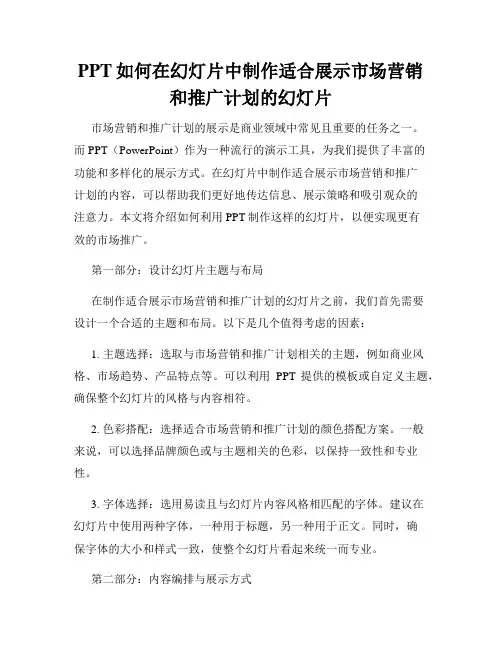
PPT如何在幻灯片中制作适合展示市场营销和推广计划的幻灯片市场营销和推广计划的展示是商业领域中常见且重要的任务之一。
而PPT(PowerPoint)作为一种流行的演示工具,为我们提供了丰富的功能和多样化的展示方式。
在幻灯片中制作适合展示市场营销和推广计划的内容,可以帮助我们更好地传达信息、展示策略和吸引观众的注意力。
本文将介绍如何利用PPT制作这样的幻灯片,以便实现更有效的市场推广。
第一部分:设计幻灯片主题与布局在制作适合展示市场营销和推广计划的幻灯片之前,我们首先需要设计一个合适的主题和布局。
以下是几个值得考虑的因素:1. 主题选择:选取与市场营销和推广计划相关的主题,例如商业风格、市场趋势、产品特点等。
可以利用PPT提供的模板或自定义主题,确保整个幻灯片的风格与内容相符。
2. 色彩搭配:选择适合市场营销和推广计划的颜色搭配方案。
一般来说,可以选择品牌颜色或与主题相关的色彩,以保持一致性和专业性。
3. 字体选择:选用易读且与幻灯片内容风格相匹配的字体。
建议在幻灯片中使用两种字体,一种用于标题,另一种用于正文。
同时,确保字体的大小和样式一致,使整个幻灯片看起来统一而专业。
第二部分:内容编排与展示方式一旦确定了幻灯片的主题和布局,下一步就是编排市场营销和推广计划的内容,并选择合适的展示方式。
以下是一些建议:1. 清晰明了的标题:每一页幻灯片的标题应该简明扼要,能够准确地概括该页内容。
标题的字体大小应适中,以便于观众迅速获取幻灯片的核心信息。
2. 使用图表与数据:市场营销和推广计划经常涉及到大量的数据和图表,这些可以通过PPT中的图表工具(例如柱状图、饼状图等)进行展示。
图表和数据能够直观地传达信息,提升观众的理解和信任度。
3. 利用图片和图像:通过插入相关的图片和图像,可以为幻灯片增添视觉吸引力和情感触动。
可以使用图片来展示产品特点、市场趋势图、活动照片等,以更生动的方式呈现市场营销和推广计划。
4. 可视化展示方案:采用可视化的方式来展示市场营销和推广计划方案,如使用流程图、示意图或草图等。
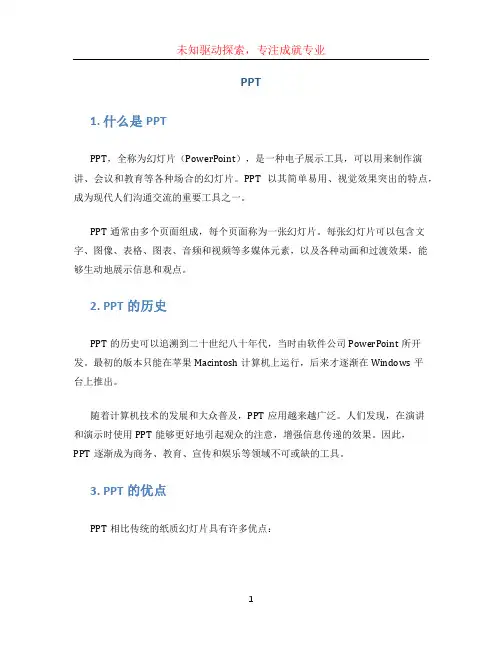
PPT1. 什么是PPTPPT,全称为幻灯片(PowerPoint),是一种电子展示工具,可以用来制作演讲、会议和教育等各种场合的幻灯片。
PPT以其简单易用、视觉效果突出的特点,成为现代人们沟通交流的重要工具之一。
PPT通常由多个页面组成,每个页面称为一张幻灯片。
每张幻灯片可以包含文字、图像、表格、图表、音频和视频等多媒体元素,以及各种动画和过渡效果,能够生动地展示信息和观点。
2. PPT的历史PPT的历史可以追溯到二十世纪八十年代,当时由软件公司PowerPoint所开发。
最初的版本只能在苹果Macintosh计算机上运行,后来才逐渐在Windows平台上推出。
随着计算机技术的发展和大众普及,PPT应用越来越广泛。
人们发现,在演讲和演示时使用PPT能够更好地引起观众的注意,增强信息传递的效果。
因此,PPT逐渐成为商务、教育、宣传和娱乐等领域不可或缺的工具。
3. PPT的优点PPT相比传统的纸质幻灯片具有许多优点:3.1 简单易用PPT操作界面友好,使用简单直观。
即使对计算机不太熟悉的用户也能迅速上手,制作出精美的幻灯片。
3.2 多媒体展示PPT支持插入文字、图片、音频、视频等多种媒体元素,丰富展示内容,提升视觉效果。
同时,可以通过动画效果和过渡效果来使幻灯片更加生动有趣。
3.3 便于编辑和修改PPT的内容和布局可以随时修改,方便用户根据需要进行编辑和更新。
无需重新制作幻灯片,即可完成更改,节省了制作时间和工作量。
3.4 方便分享和传播PPT可以轻松地通过电子邮件、存储设备或网络进行传输和分享。
这种便捷性使得信息和观点能够快速传播,并且可以在不同的设备上进行播放和展示。
4. 如何制作一份精美的PPT4.1 明确目标和受众在制作PPT之前,应该明确演示的目标和受众。
明确目标有助于确定内容和结构,确保PPT的有效性。
同时,了解受众的需求和喜好,可以更好地针对他们制作幻灯片。
4.2 确定主题和结构选择一个有吸引力的主题,可以增加PPT的吸引力。
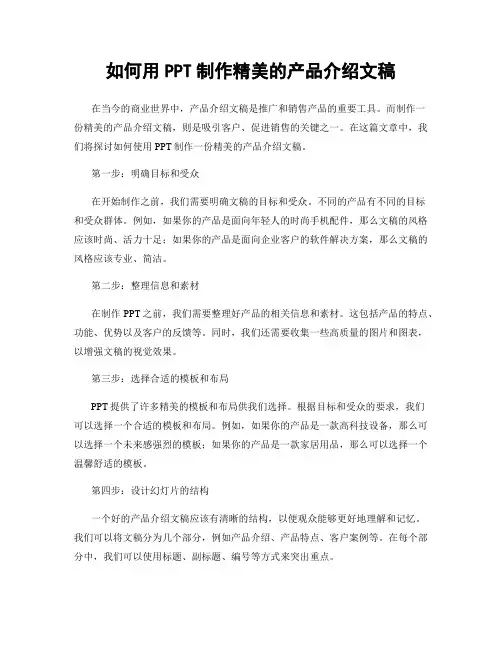
如何用PPT制作精美的产品介绍文稿在当今的商业世界中,产品介绍文稿是推广和销售产品的重要工具。
而制作一份精美的产品介绍文稿,则是吸引客户、促进销售的关键之一。
在这篇文章中,我们将探讨如何使用PPT制作一份精美的产品介绍文稿。
第一步:明确目标和受众在开始制作之前,我们需要明确文稿的目标和受众。
不同的产品有不同的目标和受众群体。
例如,如果你的产品是面向年轻人的时尚手机配件,那么文稿的风格应该时尚、活力十足;如果你的产品是面向企业客户的软件解决方案,那么文稿的风格应该专业、简洁。
第二步:整理信息和素材在制作PPT之前,我们需要整理好产品的相关信息和素材。
这包括产品的特点、功能、优势以及客户的反馈等。
同时,我们还需要收集一些高质量的图片和图表,以增强文稿的视觉效果。
第三步:选择合适的模板和布局PPT提供了许多精美的模板和布局供我们选择。
根据目标和受众的要求,我们可以选择一个合适的模板和布局。
例如,如果你的产品是一款高科技设备,那么可以选择一个未来感强烈的模板;如果你的产品是一款家居用品,那么可以选择一个温馨舒适的模板。
第四步:设计幻灯片的结构一个好的产品介绍文稿应该有清晰的结构,以便观众能够更好地理解和记忆。
我们可以将文稿分为几个部分,例如产品介绍、产品特点、客户案例等。
在每个部分中,我们可以使用标题、副标题、编号等方式来突出重点。
第五步:运用动画和过渡效果PPT提供了丰富的动画和过渡效果,可以使文稿更加生动和吸引人。
但是,我们需要注意适度使用,以免过度使用动画和过渡效果导致视觉疲劳。
我们可以选择一些简单而有效的动画效果,例如淡入淡出、平移等,来增加文稿的互动性和吸引力。
第六步:优化文稿的内容和语言除了外观效果,文稿的内容和语言也是十分重要的。
我们应该用简洁明了的语言来描述产品的特点和优势,避免使用过多的行话和术语。
同时,我们还可以使用一些引人注目的标题和短语来吸引观众的注意力。
第七步:测试和修改在完成文稿之后,我们应该进行测试和修改。
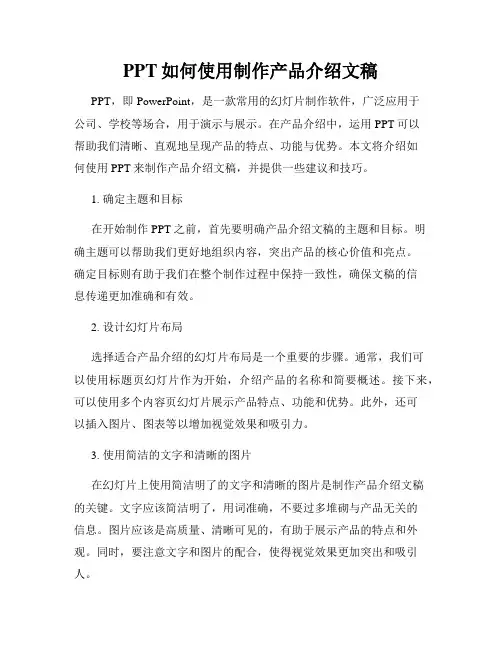
PPT如何使用制作产品介绍文稿PPT,即PowerPoint,是一款常用的幻灯片制作软件,广泛应用于公司、学校等场合,用于演示与展示。
在产品介绍中,运用PPT可以帮助我们清晰、直观地呈现产品的特点、功能与优势。
本文将介绍如何使用PPT来制作产品介绍文稿,并提供一些建议和技巧。
1. 确定主题和目标在开始制作PPT之前,首先要明确产品介绍文稿的主题和目标。
明确主题可以帮助我们更好地组织内容,突出产品的核心价值和亮点。
确定目标则有助于我们在整个制作过程中保持一致性,确保文稿的信息传递更加准确和有效。
2. 设计幻灯片布局选择适合产品介绍的幻灯片布局是一个重要的步骤。
通常,我们可以使用标题页幻灯片作为开始,介绍产品的名称和简要概述。
接下来,可以使用多个内容页幻灯片展示产品特点、功能和优势。
此外,还可以插入图片、图表等以增加视觉效果和吸引力。
3. 使用简洁的文字和清晰的图片在幻灯片上使用简洁明了的文字和清晰的图片是制作产品介绍文稿的关键。
文字应该简洁明了,用词准确,不要过多堆砌与产品无关的信息。
图片应该是高质量、清晰可见的,有助于展示产品的特点和外观。
同时,要注意文字和图片的配合,使得视觉效果更加突出和吸引人。
4. 强调核心价值与亮点在制作产品介绍文稿时,要重点突出产品的核心价值和亮点,使其在观众心中留下深刻的印象。
可以通过使用大字体、醒目的颜色等方式来强调关键信息。
同时,可以使用幻灯片切换、动画效果等手法来展示产品的特点和功能,增加观众的参与感。
5. 设计合适的主题和配色选择合适的主题和配色方案有助于提升整个产品介绍文稿的质感和专业性。
可以选择与产品形象相符合的主题,并使用一致的配色方案来给人以一种协调统一的感觉。
同时,要注意避免颜色过于花哨或过于杂乱,以免影响观众对产品信息的理解和接受。
6. 制作导航和结构清晰的目录在产品介绍文稿中,制作一个导航和结构清晰的目录是很有必要的。
目录可以帮助观众迅速了解整个文稿的内容和结构,方便他们查找所需信息。
PPT如何使用制作产品介绍演示PPT(PowerPoint)是一种常用的演示工具,广泛应用于商业、教育和其他领域。
通过使用PPT,您可以制作出令人印象深刻的产品介绍演示,以展示您的产品的特点和优势。
下面将介绍如何使用PPT来制作产品介绍演示。
一、准备阶段在开始制作PPT之前,您需要进行一些准备工作,以确保您的演示内容准确、清晰,并能够引起观众的兴趣。
1. 定义您的目标受众:在制作产品介绍演示时,了解您的目标受众是非常重要的。
想想您的产品最适合的客户群体是谁,并且根据他们的特点和需求来设计您的演示内容。
2. 收集产品资料:为了制作一份有吸引力且准确的演示,您需要收集有关您的产品的所有必要资料。
这包括产品描述、功能、特点、优势、应用场景以及可能的客户反馈等信息。
3. 设定演示主题和结构:在制作演示之前,确定演示所要传达的主题和内容结构是至关重要的。
这将有助于您组织思路,使演示更加有条理和易于理解。
二、制作PPT演示一旦您完成了准备阶段,您可以开始使用PPT来制作产品介绍演示了。
以下是一些建议,以帮助您制作出高质量的演示:1. 使用适当的模板:PPT提供了各种演示模板,您可以根据自己的需求选择一个适合的模板。
确保模板的颜色和样式与您的产品风格相匹配,并使演示看起来专业、整洁。
2. 设计简洁的幻灯片布局:避免在一个幻灯片上放置过多的文字和图片。
使用简洁而明确的语言,结合适当的图片和图表,来传达您的主要信息。
记住,简洁才是最能引起观众注意力的设计。
3. 制作生动的幻灯片动画:为了增加您的演示的视觉效果,可以使用PPT提供的动画功能。
但是要注意不要过度使用动画效果,以免分散观众的注意力或导致信息混乱。
4. 使用图表和图像展示数据和统计信息:如果您需要表达一些数字或数据,最好使用图表或图像的方式来展示。
这将使信息更易于理解和吸引观众的注意。
5. 引用事例和案例:为了支持您的产品介绍并加强影响力,您可以引用一些成功的案例或事例。
利用PPT制作品牌宣传册的步骤在当今竞争激烈的市场中,品牌宣传是企业吸引目标客户、树立企业形象的重要手段之一。
而制作一本精美而又有吸引力的品牌宣传册对于企业来说尤为重要。
在这个数字化时代,利用PPT软件制作品牌宣传册成为了一种快速、方便且经济的选择。
下面将介绍一些利用PPT制作品牌宣传册的步骤,希望对有需要的读者有所帮助。
第一步:确定宣传册的目标和主题在开始制作品牌宣传册之前,首先要明确宣传册的目标和主题。
宣传册可以用于推广新产品、展示企业文化、介绍企业历史等。
明确宣传册的目标和主题有助于确定内容和风格,确保宣传册能够达到预期效果。
第二步:收集素材和准备内容制作品牌宣传册需要准备一些素材,比如企业标志、产品图片、员工照片等。
同时,还需要准备宣传册的内容,包括企业介绍、产品特点、市场竞争力等。
收集素材和准备内容是制作宣传册的基础,要保证素材的质量和内容的准确性。
第三步:选择合适的模板和布局PPT软件提供了各种各样的模板和布局供用户选择。
选择一个合适的模板和布局可以帮助提升宣传册的美观度和专业感。
要根据宣传册的主题和目标选择相应的模板和布局,同时可以根据需要进行一些个性化的调整。
第四步:设计宣传册的封面和内页宣传册的封面是吸引读者注意力的关键,要设计一个简洁、有吸引力的封面。
可以在封面上使用企业标志、产品图片或者一些醒目的文字,以引起读者的兴趣。
内页的设计要与封面相呼应,保持整体的风格一致性,并注意排版的美观和易读性。
第五步:添加动画和过渡效果PPT软件提供了丰富的动画和过渡效果,可以使宣传册更加生动和有趣。
但是要注意适度使用,过多的动画和过渡效果会分散读者的注意力,影响宣传册的效果。
可以根据需要选择一些简单而又能增加宣传册吸引力的动画和过渡效果。
第六步:调整字体和颜色字体和颜色的选择对于宣传册的视觉效果有着重要的影响。
要选择一种清晰易读的字体,并注意字体的大小和颜色的搭配。
同时,要注意与企业形象和宣传册的主题相符合,保持一致性和统一感。
我用PPT做了份会动的企业宣传册,老板看了拍手叫绝
你有想过把企业介绍 PPT,做成宣传画册的形式嘛?
再配合类似翻页的动画效果,演示时真的像是在翻看画册一样。
做法很简单,而且在文章末尾我还为你准备一份企业画册模板,方便你直接套用。
接下来,就说下具体的做法。
第一步
绘制基本页面
先在页面中插入一个矩形,设置无边框,白色填充,作为画册基本页面。
添加一个外部阴影预设,偏移:中。
并调整颜色,大小,还有模糊程度:
让阴影更柔和,这样画册才有厚度感。
第二步
模拟画册中缝
打开视图选项卡,勾选参考线。
接着,紧贴竖向参考线绘制一个与画册等高的矩形:
设置矩渐变填充,让右端完全透明:
从而模拟画册的中间缝隙。
第三步
内容排版布局
在排版内容时,最好采取左右布局的形式,以免中缝对文本形成干扰。
比如将目录页左右布局:
过渡页左右布局:
以及内容页左右布局:
如果实在无法把页面内容分为两块,也要让文本避开画册中间的缝隙。
像时间轴页面:
还有多内容页面:
完成所有页面排版之后,就可添加动画了。
第四步
添加翻页动画
选中所有页面,点击切换选项卡,选择页面卷曲动画。
点击放映,就会有书籍翻页的效果了。
怎么样,你学会了嘛?。